Toegang tot de T-Mobile Galaxy S6 Edge
De Galaxy S6 en Galaxy S6 Edge kunnen nu vooraf besteld worden op T-Mobile voor de officiële release op april 10. Veel mensen wachten af en toe op de release van dit apparaat vanwege de high-class specificaties, en die zeer compatibel zijn met Android-stroomgebruikers. De T-Mobile variant heeft een unlocked bootloader, zodat gebruikers meer ruimte hebben voor aanpassingen. Meer goed nieuws wacht op deze gebruikers die voorbestellen op T-Mobile omdat ontwikkelaars een manier hebben aangemaakt om het apparaat via CF-Autoroot aan te passen. Voordat u verder gaat met de procedure, zijn hier enkele notities die u moet overwegen:
- Deze stap voor stap gids werkt alleen voor T-Mobile Samsung Galaxy S6 Edge SM-G925T. Als u niet zeker bent van uw toestelmodel, kunt u het controleren door naar het menu Instellingen te gaan, op More / General te drukken en vervolgens op â € ~Over apparaatâ € ™ te klikken (of klik eerst op Instellingen en vervolgens op Apparaat). Gebruik van deze handleiding voor een ander apparaatmodel kan bricking veroorzaken, dus als u geen T-Mobile Galaxy S6 Edge-gebruiker bent, ga dan niet door.
- Uw resterende batterij percentage mag niet minder dan 60 procent zijn. Dit voorkomt dat u problemen ondervindt met de installatie, terwijl de installatie onafgebroken blijft en voorkomt dat het apparaat zacht wordt geblokkeerd.
- Back-up van al uw gegevens en bestanden om te voorkomen dat ze worden verloren, inclusief uw contacten, berichten, oproeplogboeken en mediabestanden. Dit zorgt ervoor dat u altijd een kopie van uw gegevens en bestanden heeft. Als uw apparaat al geworteld is, kunt u Titanium Backup gebruiken. Als u al een geïnstalleerd TWRP of CWM custom recovery hebt, kunt u Nandroid Backup gebruiken.
- Gebruik alleen de originele OEM-datakabel om uw apparaat op uw computer of laptop aan te sluiten. Dit voorkomt ongewenste problemen terwijl u knippert
- Schakel Samsung Kies en andere software uit terwijl de Odin 3 flashtool actief is. Dit komt doordat Samsung Kies Odin 3 onderbreekt en kan leiden tot verschillende fouten in het wortelproces
- Downloaden Odin v3.10
- Download en installeer de Samsung USB drivers
- Download zip bestand voor CF Auto Root
Opmerking: de methoden die nodig zijn om aangepaste herstellingen, roms te knipperen en uw telefoon te wortelen, kunnen ertoe leiden dat u uw apparaat opbrengt. Als u uw toestel wortelt, wordt ook de garantie vervallen en komt het niet meer in aanmerking voor gratis apparaatdiensten van fabrikanten of garantieproviders. Wees verantwoordelijk en houd dit in gedachten voordat u besluit om op eigen verantwoordelijkheid te gaan. In het geval dat er een ongeluk optreedt, mogen wij of de fabrikanten nooit verantwoordelijk worden gehouden.
Stapsgewijze handleiding om toegang te bieden tot uw T-Mobile Samsung Galaxy S6 Edge:
- Pak het Zip bestand voor CF Auto Root en krijg het tar.md5 bestand
- Open exe bestand voor Odin 3.10
- Plaats uw apparaat in de downloadmodus door deze te sluiten en wachtend op 10 seconden voordat u deze weer inschakelt door tegelijkertijd de toetsen voor thuis, vermogen en volume omlaag te drukken. Als de waarschuwing op het scherm verschijnt, drukt u op de volumetoets om verder te gaan.
- Sluit uw Galaxy S6 Edge aan op uw computer of laptop met behulp van de originele OEM-datakabel van uw apparaat. Zorg ervoor dat u de Samsung USB drivers hebt geïnstalleerd
- U zal weten wanneer uw apparaat succesvol is gedetecteerd door Odin wanneer het vak ID: COM wordt blauw.
- Ga naar het tabblad AP in Odin en zoek naar het tar.md5 bestand voor CF-Auto-Root.
- Klik op Start en wacht tot de wortels klaar zijn
- Haal uw Galaxy S6 Edge uit uw computer of laptop als u het apparaat opnieuw opstart
- Open je app lade en zoek SuperSu.
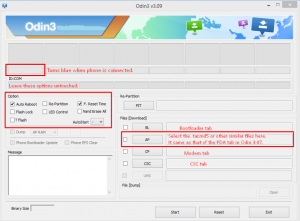
Voila! U heeft nu wortel toegang op uw T-Mobile Samsung Galaxy S6 Edge! Volg deze eenvoudige stappen om uw wortel toegang te controleren:
- Ga naar je Google Play Store op je toestel
- Zoek de app genaamd Root Checker en installeer
- Open de gedownloade app
- Klik op Root verifiëren
- Geef de rechten van SuperSu wanneer u wordt gevraagd
Uw app Root Checker moet u laten zien dat u root toegang heeft. Hartelijk gefeliciteerd! Als u nog meer vragen hebt over het gehele proces, aarzel dan niet om te vragen door middel van de onderstaande reacties sectie.
SC
[embedyt] https://www.youtube.com/watch?v=zl1LSwlEL3U[/embedyt]






